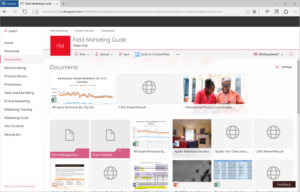De toekomst van SharePoint
Kortgeleden heeft Microsoft een en ander uit de doeken gedaan over hoe SharePoint zich verder gaat ontwikkelen. Hier volgt een kort overzicht van enkele van de nieuwe features:
Wijzigingen aan de ‘look & feel’
Microsoft is met als doel het toegankelijker maken van SharePoint een en ander aan het veranderen aan de ‘gebruikersinterface’ van SharePoint. Een aantal voorbeelden:
De SharePoint homepage
Waar men eerst een pagina kreeg met tegeltjes die doorverwezen naar verschillende sites is deze pagina vervangen door een ‘homepage’ waar o.a. recent en regelmatig bezochte sites en documenten zichtbaar zijn.
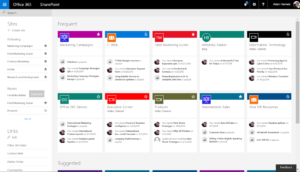
Nieuw uiterlijk voor ‘bibliotheken’
De documentbibliotheken hebben een oppoetsbeurt gehad. De vernieuwingen zijn voor een groot gedeelte kosmetisch of wijzigingen aan de indelingen en plaatsing van knoppen en functies. Daarnaast zijn er natuurlijk enkele nieuwe functies toegevoegd. Denk hierbij aan de mogelijkheid om documenten bovenin de bibliotheek vast te ‘pinnen’ en de mogelijkheid om snelkoppelingen – het zij naar websites het zij naar documenten op SharePoint – in te voegen.
SharePoint app voor de mobiel
Microsoft is druk bezig met een app voor tablets en telefoons waarmee men hierop gebruik kan maken van de Teamsite. Voor IOS is deze app reeds uitgekomen, meer info vindt u hier en de app downloaden kunt u hier. Voor andere mobiele besturingssystemen – met name Android – komt de app later dit jaar.
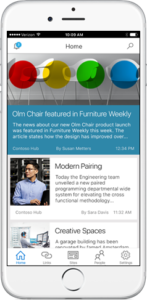
Topje van de ijsberg
Bovenstaande zijn enkele van de veranderingen die voor SharePoint gebruikers het meest relevant en merkbaar zullen zijn. Er zijn nog veel meer zaken vernieuwd of verbeterd en tevens staan er nog veel vernieuwingen op stapel. Enkele voorbeelden zijn verbeteringen van de ‘Office 365 groups’ en hun integratie met reguliere SharePoint sites, de look en feel van SharePoint in het algemeen en legio aan verbeteringen voor beheerders en ontwikkelaars. Voor meer informatie kunt u contact met ons opnemen of op eigen initiatief een kijkje nemen op het Office blog.
Meer Cloud-Opslag voor 365 klanten
Eerder hebben wij u bericht over de plannen van Microsoft om OneDrive opslag praktisch onbeperkt te maken voor afnemers van de Enterprise abonnementen. Inmiddels is de verhoging van 1TB naar 5TB voor de daarvoor in aanmerking komende OneDrive for Business afnemers zo goed als overal uitgerold. Naast deze verhoging heeft Microsoft nu tevens enkele andere verbeteringen en uitbereidingen aangekondigd m.b.t. SharePoint Online en OneDrive for Business.
Standaard meer, voor grotere bestanden
Nu wordt ook de basisopslag van SharePoint online binnenkort drastisch verhoogd. Microsoft verhoogt deze opslagruimte van 10GB naar 1TB (+500MB per gebruiker) en doet dit voor alle commerciële abonnementen. Microsoft biedt naast de verhoging van de standaard opslag natuurlijk nog altijd de mogelijkheid om voor een scherpe prijs extra opslag bij te kopen.
Naast deze ophoging van opslagruimte wordt de maximaal te uploaden bestandsgrootte voor SharePoint Online verhoogd naar de 10GB, zodat de extra opslagruimte nu ook gebruikt kan worden voor grote bestanden. Denk hierbij aan videomateriaal, Photoshop bestanden of CAD bestanden.
Data Loss Prevention in 365
Wat is DLP?
Data Loss Prevention is, zoals de naam al doet vermoeden, het voorkomen van het ‘lekken’ van gevoelige informatie. Denk hierbij bijv. aan gevoelige klantgegevens of creditcardnummers.Lees verder
SharePoint Verkenner weergave
Om documenten te openen in de SharePoint verkenner weergave ga je naar de juiste bibliotheek, en klik je op het tabblad Bibliotheek (in het engels: Library) en vervolgens op het knopje Openen in de verkenner (open with Explorer).
Bestanden groter dan 50 MB up- en downloaden van SharePoint Online
Hoewel SharePoint Online (Office 365) bestanden met een grootte van 250 MB aan kan, krijg je indien je met een WebDAV connectie (bijvoorbeeld als de je Windows verkenner gebruikt) toch foutmeldingen als je een bestand dat groter is dan 50 MB probeert up- of down te loaden.Lees verder
Gebruik RSS en Outlook om het laatste nieuws bij te houden
RSS is een (gratis) dienst waarmee je je kan abonneren op websites. RSS wordt vooral gebruikt bij weblogs, fora of nieuwssites om telkens op de hoogte te kunnen zijn van het laatste artikel/nieuws. Onderstaande walkthrough geeft je een voorbeeld hoe je een site kan toevoegen in OutlookLees verder
Verbeter de integratie tussen Outlook en SharePoint online nog verder
 Hoewel ik eigenlijk niet zo graag externe addons gebruik van derden in mijn MS Office pakket wil ik de lezer van dit stuk toch attenderen op een wel heel handig stukje software van de firma Harmon.ie.Lees verder
Hoewel ik eigenlijk niet zo graag externe addons gebruik van derden in mijn MS Office pakket wil ik de lezer van dit stuk toch attenderen op een wel heel handig stukje software van de firma Harmon.ie.Lees verder
Openen van een SharePoint site of subsite in een nieuw venster
Indien je een link/site of subsite op SharePoint in een nieuw venster wilt openen klik dan op de link met de SHIFT toets ingedrukt.
Join the Forum discussion on this post
Openen van een site of subsite in een nieuw tabblad
Indien je een link/site of subsite op SharePoint in een nieuw tabblad wilt openen klik dan op de link met de CTRL toets ingedrukt.
Samenwerken aan hetzelfde document met SharePoint Online
Het is in SharePoint Online mogelijk om samen tegelijkertijd aan hetzelfde document te werken. De vergrendeling van een document tijdens het bewerken gebeurt op alineaniveau. M.a.w. je kan wel met meerdere personen aan verschillende alinea's werken, maar niet aan eenzelfde alinea.
Join the Forum discussion on this post